电脑键盘突然无响应如何处理 常见的电脑键盘失灵解决方法
更新时间:2023-06-01 12:49:18作者:jiang
电脑键盘突然无响应如何处理,电脑键盘是我们日常使用电脑的重要工具,但有时我们会遇到键盘突然无法响应的问题,这种情况不仅会影响我们的工作效率,而且还会带来不必要的困扰。针对这种情况,我们可以采取一些常见的解决方法。下面就让我们来了解一下这些解决方法,为您的键盘问题提供帮助。
一、 键盘故障
1、如果是笔记本电脑的键盘,如果打不出英文和中文。首先需要排查的是键盘是否坏了,或者是不是禁用了键盘。
2、如果是台式机的话,可以把键盘usb接口拔下来插到其他接口,或者在别的电脑上看一下能否打出字来。

二、端口出了故障
1、如果是笔记本电脑经受了摔砸或者是高频率的震动,会导致键盘的接口松动或者脱落,这种情况个人是无法处理的,建议联系品牌售后进行处理。
2、如果是台式机,一般是两种端口。分别是USB端口和PS/2端口,可以先查看一下这两个端口是否有异物,或者折断松动的情况。ps/2端口插拔之后要重启电脑才能识别。

三、检查驱动更新
1、右键桌面上的此电脑,选择“管理”。
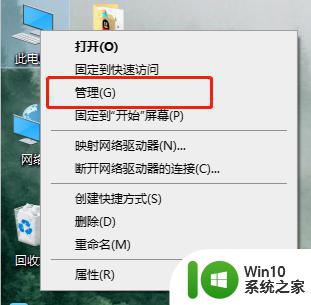
2、选择设备管理器,选择键盘。
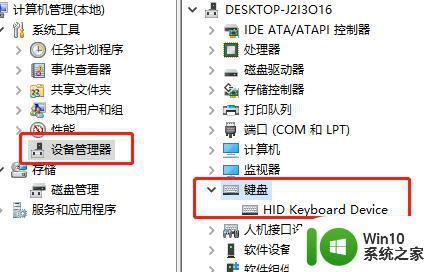
3、右键键盘的驱动程序,然后点击更新一下就可以了。
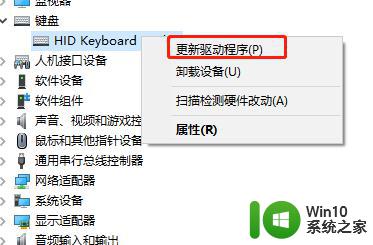
以上就是电脑键盘突然无响应的处理方法,以及常见的电脑键盘失灵解决方案的全部内容,如果您有任何疑问,请参考本文中小编提供的步骤进行操作,希望这篇文章对您有所帮助。
电脑键盘突然无响应如何处理 常见的电脑键盘失灵解决方法相关教程
- 电脑键盘部分按键失灵怎么办 如何处理电脑键盘部分按键突然失灵问题
- 笔记本电脑键盘无响应怎么解决 笔记本电脑键盘失灵无法使用怎么处理
- 笔记本电脑键盘无法使用的原因分析及解决方法 怎样修复笔记本电脑键盘突然失灵的故障问题
- 教你解决键盘w键失灵的故障 键盘w键突然失灵了如何应对
- 电脑键盘不管事了怎么办 台式电脑键盘失灵的常见原因和解决方法
- 电脑键盘失灵如何调试和维修 怎样解决键盘失灵的问题
- 解决笔记本电脑键盘失灵的办法 笔记本电脑键盘无法输入文字怎么处理
- windows电脑键盘没反应怎么办 笔记本电脑键盘失灵一键修复
- 电脑键盘失灵无法输入了修复方法 电脑键盘失灵怎么解决
- 怎么解决电脑键盘个别按键没反应 电脑键盘按键失灵如何修复
- 电脑关机没反应的解决方法 电脑突然关机无响应怎么回事
- 华硕笔记本键盘等突然不亮如何处理 华硕笔记本键盘灯失灵怎么修
- U盘装机提示Error 15:File Not Found怎么解决 U盘装机Error 15怎么解决
- 无线网络手机能连上电脑连不上怎么办 无线网络手机连接电脑失败怎么解决
- 酷我音乐电脑版怎么取消边听歌变缓存 酷我音乐电脑版取消边听歌功能步骤
- 设置电脑ip提示出现了一个意外怎么解决 电脑IP设置出现意外怎么办
电脑教程推荐
- 1 w8系统运行程序提示msg:xxxx.exe–无法找到入口的解决方法 w8系统无法找到入口程序解决方法
- 2 雷电模拟器游戏中心打不开一直加载中怎么解决 雷电模拟器游戏中心无法打开怎么办
- 3 如何使用disk genius调整分区大小c盘 Disk Genius如何调整C盘分区大小
- 4 清除xp系统操作记录保护隐私安全的方法 如何清除Windows XP系统中的操作记录以保护隐私安全
- 5 u盘需要提供管理员权限才能复制到文件夹怎么办 u盘复制文件夹需要管理员权限
- 6 华硕P8H61-M PLUS主板bios设置u盘启动的步骤图解 华硕P8H61-M PLUS主板bios设置u盘启动方法步骤图解
- 7 无法打开这个应用请与你的系统管理员联系怎么办 应用打不开怎么处理
- 8 华擎主板设置bios的方法 华擎主板bios设置教程
- 9 笔记本无法正常启动您的电脑oxc0000001修复方法 笔记本电脑启动错误oxc0000001解决方法
- 10 U盘盘符不显示时打开U盘的技巧 U盘插入电脑后没反应怎么办
win10系统推荐
- 1 萝卜家园ghost win10 32位安装稳定版下载v2023.12
- 2 电脑公司ghost win10 64位专业免激活版v2023.12
- 3 番茄家园ghost win10 32位旗舰破解版v2023.12
- 4 索尼笔记本ghost win10 64位原版正式版v2023.12
- 5 系统之家ghost win10 64位u盘家庭版v2023.12
- 6 电脑公司ghost win10 64位官方破解版v2023.12
- 7 系统之家windows10 64位原版安装版v2023.12
- 8 深度技术ghost win10 64位极速稳定版v2023.12
- 9 雨林木风ghost win10 64位专业旗舰版v2023.12
- 10 电脑公司ghost win10 32位正式装机版v2023.12